So fügen Sie ein Kamera-Widget auf dem Samsung Galaxy hinzu

Mit dem One UI 6-Update können Benutzer Kamera-Widgets auf Samsung Galaxy-Telefonen hinzufügen, um sie nach Wunsch anzupassen.
Haben Sie einen Windows 11-Laptop, ein Tablet oder vielleicht sogar einen Desktop-Computer, der mit dem Internet verbunden ist, und Sie möchten seine Verbindung mit anderen drahtlosen Geräten wie Ihren Smartphones teilen? Mit anderen Worten, Sie möchten Ihren Windows 11-PC als mobilen Hotspot nutzen? Wenn Sie dies tun, ist die gute Nachricht, dass Sie es können, und dieses Betriebssystem macht den gesamten Prozess einfach. Also, ohne weitere Umschweife, hier ist, wie man einen Windows 11-Laptop (oder andere Geräte) in einen Wi-Fi-Hotspot verwandelt:
Inhalt
Wie verwandle ich meinen Windows 11-Laptop in einen Wi-Fi-Hotspot?
Wenn Sie mit Ihrem Windows 11-PC einen Wi-Fi-Hotspot erstellen möchten, muss Ihr Gerät einige Anforderungen erfüllen:
Wenn Ihr Windows 11-Computer, -Laptop oder -Tablet diese Anforderungen erfüllt, öffnen Sie die App „ Einstellungen “ (drücken Sie Windows + I ) und wählen Sie „Netzwerk & Internet“ in der linken Seitenleiste aus.
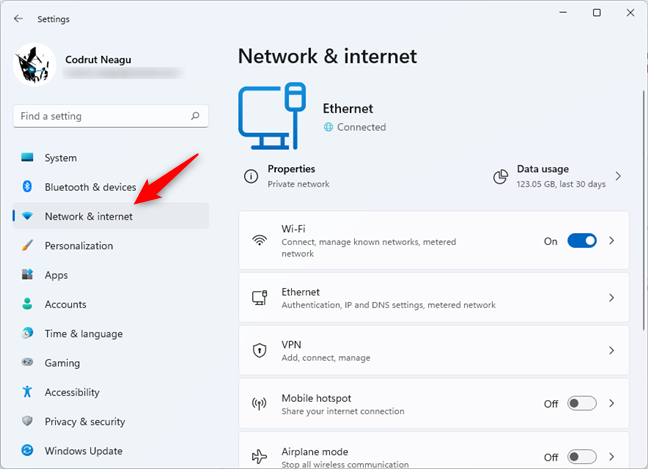
Gehen Sie in der App „Windows 11-Einstellungen“ zu „Netzwerk und Internet“.
Suchen Sie im rechten Bereich nach dem Eintrag „Mobiler Hotspot“ und klicken oder tippen Sie darauf: In kleinen Buchstaben wird Ihnen mitgeteilt, dass sein Zweck darin besteht, „Ihre Internetverbindung zu teilen“ , und standardmäßig ist der Schalter ausgeschaltet , wie Sie sehen können im folgenden Screenshot. Sie könnten versucht sein, den Schalter zu aktivieren, aber tun Sie das jetzt noch nicht. Es ist besser, stattdessen auf den Eintrag „Mobiler Hotspot“ zu klicken oder zu tippen , damit Sie die Standardeinstellungen sehen und konfigurieren können, wie er funktioniert.
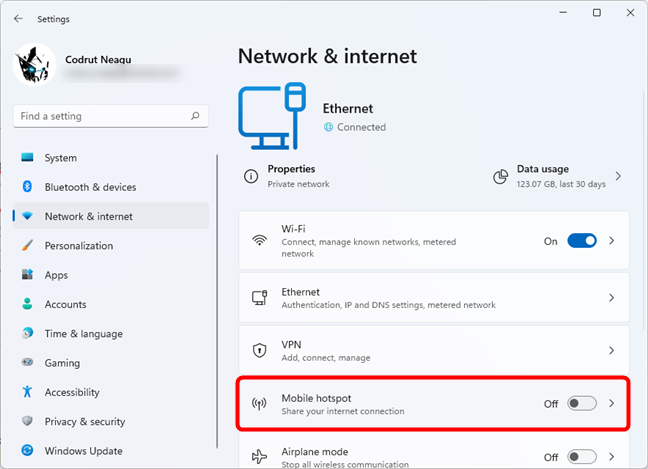
Der Mobile Hotspot-Eintrag aus den Einstellungen von Windows 11
Jetzt lädt die App „ Einstellungen “ die Seite „Mobiler Hotspot“ und oben befindet sich der gleiche Schalter „Mobiler Hotspot“ , mit dem Sie die Hotspot-Funktion von Windows 11 aktivieren oder deaktivieren können. Bevor Sie es jedoch einschalten, sollten Sie zunächst seine Einstellungen überprüfen und anpassen: Netzwerkname, Passwort und verwendetes Funkband.
Wählen Sie zunächst die Internetverbindung, die Sie freigeben möchten, in der Liste „Meine Internetverbindung freigeben von“ aus . Im folgenden Screenshot können Sie beispielsweise sehen, dass wir uns entschieden haben, die kabelgebundene Internetverbindung (Ethernet) gemeinsam zu nutzen.
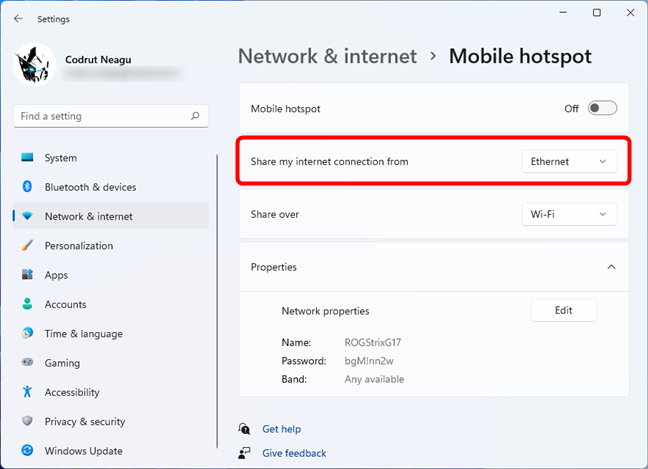
Die Liste der verfügbaren Internetverbindungen für den Windows 11-Hotspot
Wählen Sie dann je nach Hardware und Vorlieben aus, wie Sie die Internetverbindung teilen möchten: über Wi-Fi oder Bluetooth . Obwohl Sie beides wählen können, raten wir Ihnen, wenn möglich, Wi-Fi zu verwenden, da es viel schneller ist und eine viel breitere Abdeckung als Bluetooth hat .
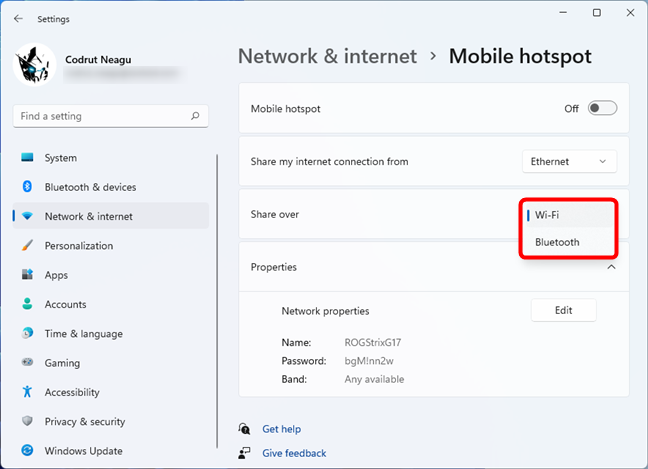
Sich dafür entscheiden, das Internet über Wi-Fi zu teilen
Dann können Sie im Abschnitt Eigenschaften den Standardnamen , das Kennwort und das Band sehen , die von Ihrem Windows 11-PC verwendet werden und automatisch vom Betriebssystem festgelegt werden. Wenn Sie sie nicht ändern möchten, müssen Sie nur noch den Schalter „Mobiler Hotspot“ einschalten und Ihre anderen Geräte damit verbinden. Lesen Sie dieses Tutorial, um zu erfahren, wie: So verbinden Sie sich mit Wi-Fi in Windows 11
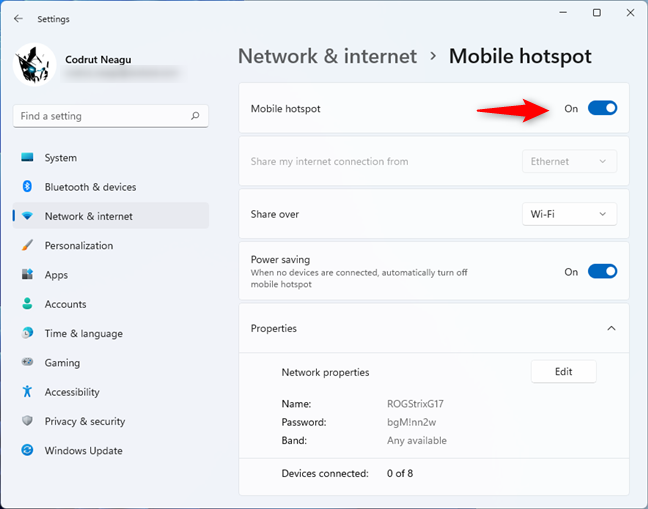
Aktivieren Sie den Windows 11-Hotspot
Wenn der mobile Hotspot von Windows 11 eingeschaltet ist, können Sie unter seinen Eigenschaften die Anzahl der „verbundenen Geräte“ sehen (die maximale Anzahl verbundener Geräte beträgt 8).
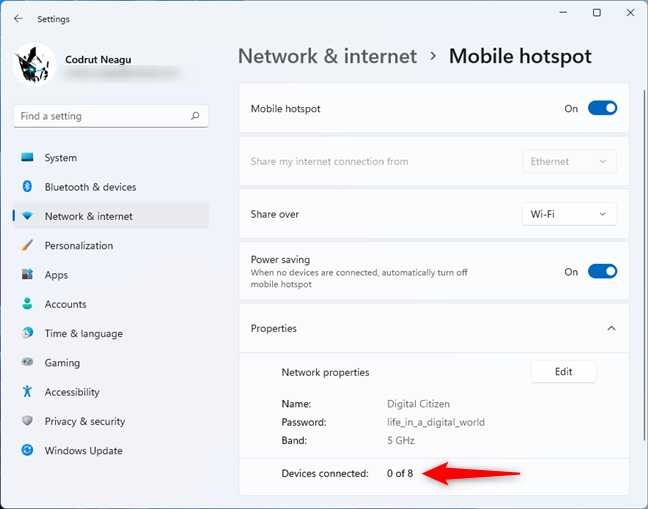
Die Anzahl der Geräte, die mit dem Windows 11-Hotspot verbunden sind
Wenn Sie den Windows 11-Hotspot aktivieren, wird außerdem eine weitere Option angezeigt: Energiesparen . Auf der Seite „ Mobiler Hotspot “ informiert Windows 11 Sie darüber, dass „wenn keine Geräte verbunden sind, [es] den mobilen Hotspot automatisch ausschaltet“. Dies bedeutet, dass das Betriebssystem die Hotspot-Funktion herunterfahren kann, wenn sich für eine Weile keine Geräte damit verbunden haben. Dies ist eine nützliche Einstellung, wenn Sie einen Laptop als WLAN- Hotspot verwenden und so viel Akkulaufzeit wie möglich sparen möchten. Wenn Sie jedoch möchten, dass der Windows 11-Hotspot dauerhaft aktiv bleibt, bis Sie sich entscheiden, ihn manuell auszuschalten, können Sie diesen Schalter deaktivieren.
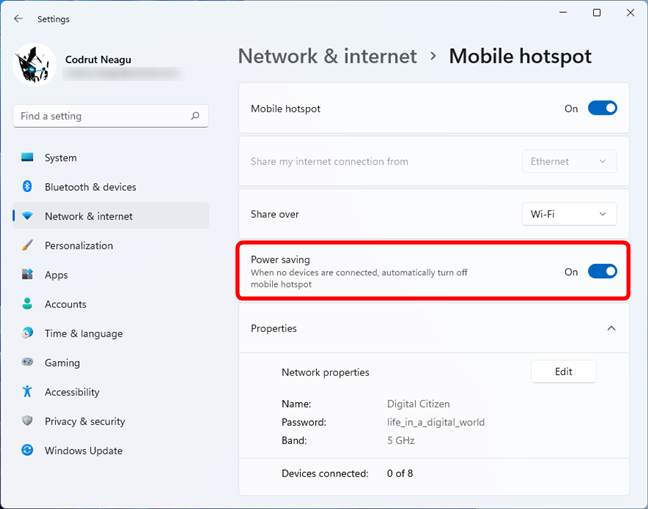
Wenn keine Geräte verbunden sind, schalten Sie den mobilen Hotspot automatisch aus
Jetzt wissen Sie, wie Sie einen Windows 11-Hotspot aktivieren. Es werden jedoch weiterhin die Standardeinstellungen verwendet. Sie können sie zwar weiterhin so verwenden, wie sie sind, aber Sie möchten vielleicht einige oder alle Verbindungsdetails des mobilen Hotspots anpassen, wie z. B. den WLAN- Namen oder das Passwort des Hotspots. Befolgen Sie dazu die Schritte im nächsten Abschnitt dieses Tutorials:
So konfigurieren Sie einen Windows 11-Hotspot
Wenn Sie die Details Ihres Windows 11-Hotspots personalisieren möchten, klicken Sie auf der Seite „Mobiler Hotspot“ in den Einstellungen auf die Schaltfläche Bearbeiten .
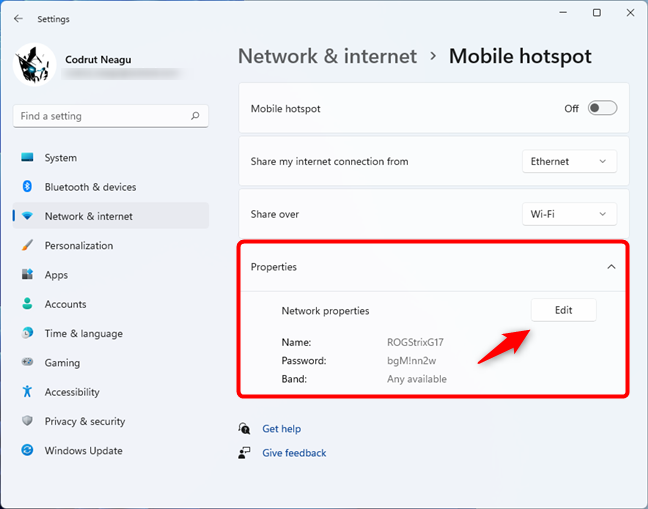
Drücken Sie in den Hotspot-Eigenschaften von Windows 11 auf Bearbeiten
Geben Sie in die entsprechenden Felder den neuen Netzwerknamen, das Netzwerkkennwort und das Netzwerkband ein , die Sie verwenden möchten. Klicken oder tippen Sie dann auf die Schaltfläche Speichern .
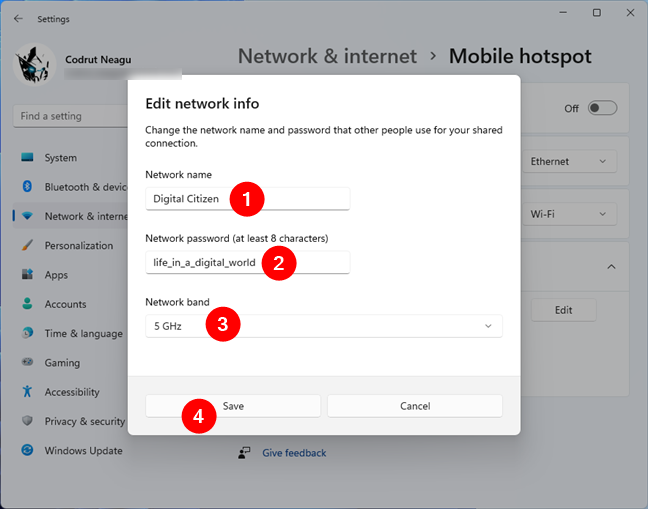
Benutzerdefinierte Einstellungen für den Windows 11-Hotspot
Sobald Sie Speichern drücken , werden die Hotspot-Einstellungen geändert.
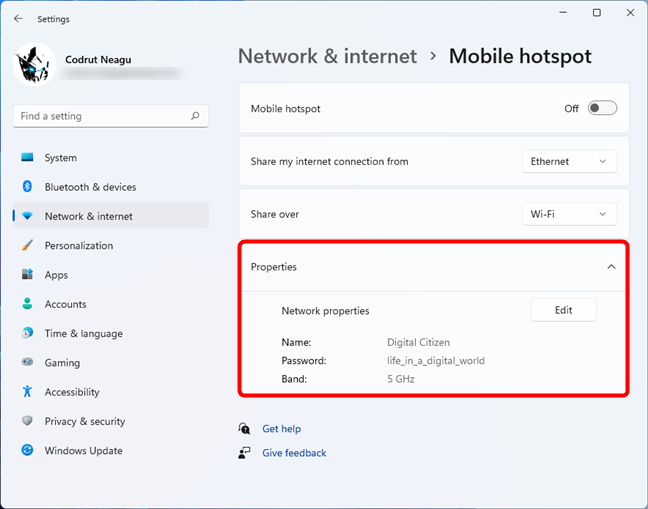
Personalisierter Windows 11-Hotspot
Abschließend können Sie nun den Schalter „Mobiler Hotspot“ einschalten.
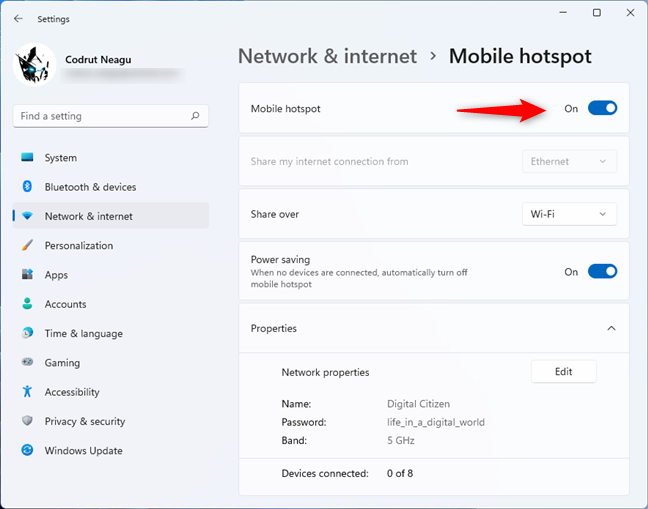
Einschalten des Windows 11-Hotspots
So schalten Sie den Windows 11-Hotspot schnell ein
Sie haben also den „Mobilen Hotspot“ so konfiguriert , dass er wie gewünscht funktioniert, und Sie wissen auch, wie Sie ihn in der App „ Einstellungen “ aktivieren. Es gibt jedoch eine viel schnellere Möglichkeit, einen Windows 11-Hotspot zu aktivieren oder zu deaktivieren:
Klicken oder tippen Sie zunächst auf das Netzwerksymbol in der Taskleiste oder drücken Sie Windows + A auf Ihrer Tastatur. Klicken oder tippen Sie dann im Schnelleinstellungsfeld auf die Schaltfläche „Mobiler Hotspot“ , um sie einzuschalten.
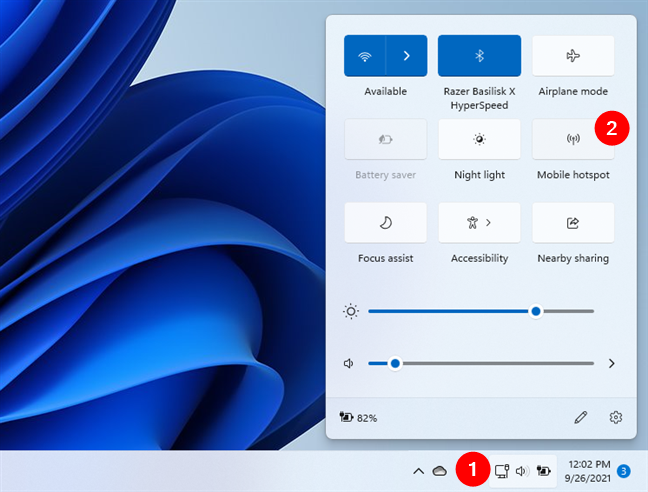
Aktivieren eines Windows 11-Hotspots über das Schnelleinstellungsfeld
Beachten Sie jedoch, dass diese Methode Ihnen nicht die von Ihrem mobilen Hotspot verwendeten Einstellungen anzeigt. Das bedeutet, dass Sie den Namen und das Passwort des Hotspots bereits kennen sollten.
TIPP: Sie können mobile Hotspots auch mit Ihren Smartphones oder Tablets erstellen, indem Sie die Schritte in diesen Tutorials befolgen: So verwandeln Sie Ihr Android in einen WLAN-Hotspot , So verwenden Sie Ihr iPhone als WLAN-Hotspot und So teilen Sie das Internet von einem Android-Smartphone auf einen PC über USB .
Verwenden Sie einen Windows 11-Hotspot?
Wie Sie gesehen haben, können Sie ganz einfach einen Windows 11-Hotspot erstellen. Sie müssen nur wenige Einstellungen vornehmen und können die Internetverbindung Ihres Windows 11-Computers, -Laptops oder -Tablets mit anderen WLAN-Geräten in der Nähe teilen. Verwenden Sie die mobile Hotspot-Funktion von Windows 11? Funktioniert alles wie es soll? Lassen Sie es uns im Kommentarbereich wissen.
Mit dem One UI 6-Update können Benutzer Kamera-Widgets auf Samsung Galaxy-Telefonen hinzufügen, um sie nach Wunsch anzupassen.
Im folgenden Artikel stellen wir die grundlegenden Schritte zur Wiederherstellung gelöschter Daten in Windows 7 mit dem Support-Tool Recuva Portable vor. Mit Recuva Portable können Sie Ihre Daten auf einem beliebigen USB-Stick speichern und jederzeit verwenden. Das Tool ist kompakt, einfach zu bedienen und bietet folgende Funktionen:
So finden Sie Ihre fehlenden Samsung Galaxy-Geräte mit SmartThings Find. Sehen Sie, wo Sie Ihr Smartphone, Tablet oder Ihre Smartwatch verlegt haben.
So erstellen Sie einen Link zu einer Datei, einem Ordner oder einer Bibliothek auf Ihrem Windows-Computer und senden ihn an andere. So kopieren Sie einen Dateipfad als Link.
Erfahren Sie, wie Sie sich mit versteckten Wi-Fi-Netzwerken in Windows 11 verbinden können. Tipps zu Schnelleinstellungen, Einstellungen-App und Systemsteuerung.
Erfahren Sie, wie Sie die Touchpad-Empfindlichkeit ändern, das Touchpad aktivieren oder deaktivieren, seine Gesten oder Präzision konfigurieren.
Erfahren Sie, wie Sie Anwendungen als Administrator in Windows 11 ausführen können, um alle Funktionen optimal zu nutzen. Nutzen Sie CMD, PowerShell oder Windows Terminal, um Programme mit Administratorrechten zu starten.
Alle Apps und Windows-Tools, mit denen Sie schnell herausfinden können, wie viele Kerne Ihr Prozessor hat und wie viele logische Prozessoren oder Threads er zu bieten hat. Finden Sie diese Informationen mit CMD oder PowerShell.
Wie installiere ich Schriftarten in Windows 10 und Windows 11? Hier erfahren Sie, wo der Schriftartenordner in Windows zu finden ist und wie man Schriftarten für alle Benutzer anzeigt und installiert.
Entdecken Sie alle Möglichkeiten, wie Sie den Benutzer in Windows 11 wechseln können: vom Anmeldebildschirm, über Tastaturkombinationen bis hin zu den Eingabeaufforderungen.
Drag & Drop funktioniert nicht mehr in Windows 10 oder Windows 11? Hier erfahren Sie, wie Sie dieses Problem in nur wenigen Sekunden beheben können.
Erfahren Sie, wie Sie die Get Help-App in Windows 10 effektiv nutzen, um Unterstützung bei Microsoft-Produkten zu erhalten. Kontaktieren Sie den Supportdienst schnell und einfach.
Erfahren Sie, wie Sie Dateien und Ordner auf Ihrem Mac schnell und effizient ausschneiden, kopieren und einfügen können, um Ihre Produktivität zu steigern.
Erfahren Sie, wie Sie den mathematischen Eingabebereich verwenden, um mathematische Formeln in Dokumente und Präsentationen einzufügen. Die Anleitung funktioniert unter Windows 7, Windows 10 und Windows 8.1.
So aktivieren oder deaktivieren Sie Ortungsdienste in Windows 11. Nutzen Sie die Vorteile einer personalisierten Erfahrung.
Wenn Sie Galaxy AI auf Ihrem Samsung-Telefon nicht mehr benötigen, können Sie es ganz einfach deaktivieren. Nachfolgend finden Sie Anweisungen zum Deaktivieren von Galaxy AI auf Ihrem Samsung-Telefon.
Wenn Sie KI-Charaktere auf Instagram nicht benötigen, können Sie diese auch schnell löschen. So löschen Sie KI-Charaktere auf Instagram.
Benutzer können den ChatGPT-Speicher jederzeit deaktivieren, sowohl auf Mobilgeräten als auch auf Computern. Nachfolgend finden Sie Anweisungen zum Deaktivieren des ChatGPT-Speichers.
Standardmäßig sucht Windows Update automatisch nach Updates. Sie können auch sehen, wann das letzte Update erfolgte. Hier finden Sie eine Anleitung zum letzten Windows-Update.
Das Löschen der eSIM auf dem iPhone ist grundsätzlich einfach. Nachfolgend finden Sie Anweisungen zum Löschen der eSIM auf dem iPhone.
Zusätzlich zum Speichern von Live Photos als Videos auf dem iPhone können Benutzer Live Photos auf dem iPhone ganz einfach in Boomerang konvertieren.
Viele Apps aktivieren SharePlay automatisch, wenn Sie FaceTime verwenden. Dies kann dazu führen, dass Sie versehentlich die falsche Taste drücken und Ihr Videoanruf dadurch ruiniert wird.
Wenn Sie „Click to Do“ aktivieren, funktioniert die Funktion und versteht den Text oder das Bild, auf das Sie klicken, und trifft dann Entscheidungen, um relevante kontextbezogene Aktionen bereitzustellen.
Durch Einschalten der Tastaturbeleuchtung leuchtet die Tastatur. Dies ist nützlich bei schlechten Lichtverhältnissen oder sorgt für einen cooleren Look in Ihrer Gaming-Ecke. Sie haben die Wahl zwischen vier Möglichkeiten, die Tastaturbeleuchtung Ihres Laptops einzuschalten.
Es gibt mehrere Möglichkeiten, in den abgesicherten Modus von Windows 10 zu gelangen, falls Sie Windows nicht öffnen und hineinkommen. Informationen zum Aufrufen des abgesicherten Modus von Windows 10 beim Starten Ihres Computers finden Sie im folgenden Artikel von WebTech360.
Grok AI hat seinen KI-Fotogenerator jetzt erweitert, um persönliche Fotos in neue Stile umzuwandeln, beispielsweise um Fotos im Studio Ghibli-Stil mit berühmten Animationsfilmen zu erstellen.
Google One AI Premium bietet Benutzern eine einmonatige kostenlose Testversion an, bei der sie sich anmelden und viele verbesserte Funktionen wie den Gemini Advanced-Assistenten ausprobieren können.
Ab iOS 18.4 können Benutzer bei Apple entscheiden, ob aktuelle Suchanfragen in Safari angezeigt werden sollen.
Die Zwischenablage auf dem iPhone speichert Bilder und Daten. Wenn Sie jedoch zu viele Informationen speichern, kann dies Ihre Privatsphäre beeinträchtigen. In diesem Fall können Sie eine Verknüpfung zum Löschen der Zwischenablage einrichten.
Um die Sicherheit der Kinder bei der Verwendung des Telefons zu gewährleisten, können Eltern über die Funktion „Familienfreigabe“ auf dem iPhone ein Apple-ID-Konto für ihre Kinder erstellen.




























